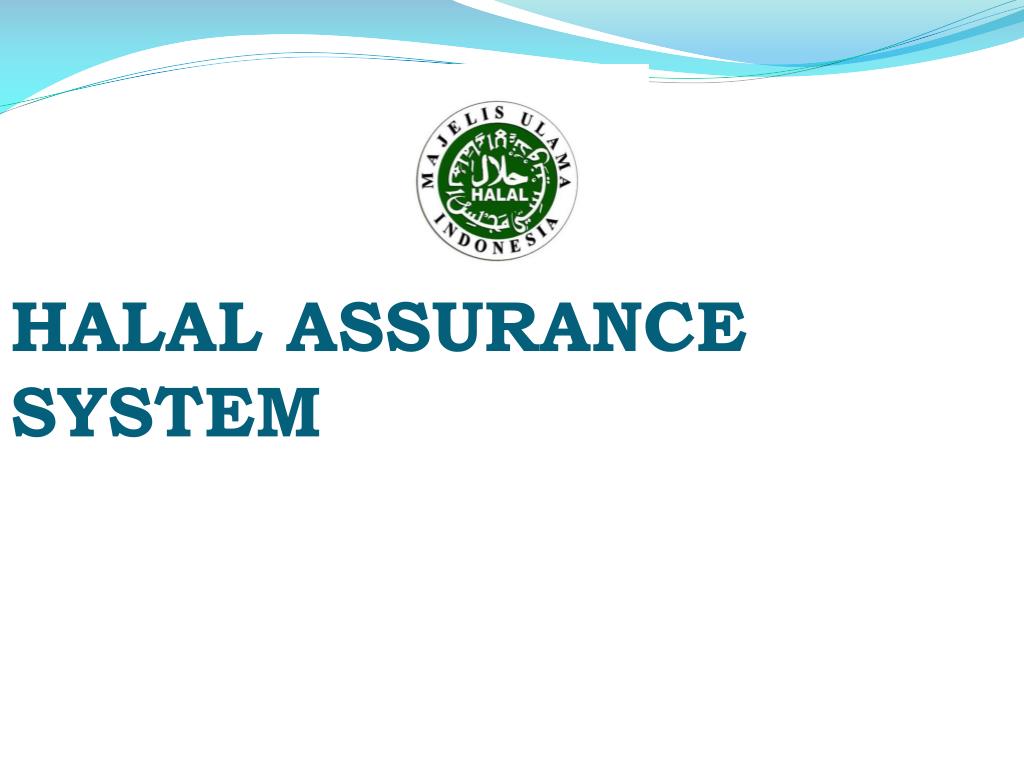Pengantar
Menginstal ulang ponsel Xiaomi Anda mungkin diperlukan dalam berbagai situasi. Beberapa alasan umum meliputi:
Menghilangkan masalah perangkat lunak, seperti perlambatan, macet, atau kesalahan aplikasi.
Masalah Perangkat Lunak
- Perangkat berjalan lambat atau sering macet.
- Aplikasi mogok atau tidak berfungsi dengan benar.
- Muncul pesan kesalahan yang tidak dapat dijelaskan.
Alasan Lainnya
- Memperbarui ke versi Android yang lebih baru.
- Menjual atau memberikan ponsel kepada orang lain.
- Menghilangkan malware atau virus.
Persiapan Sebelum Instalasi Ulang
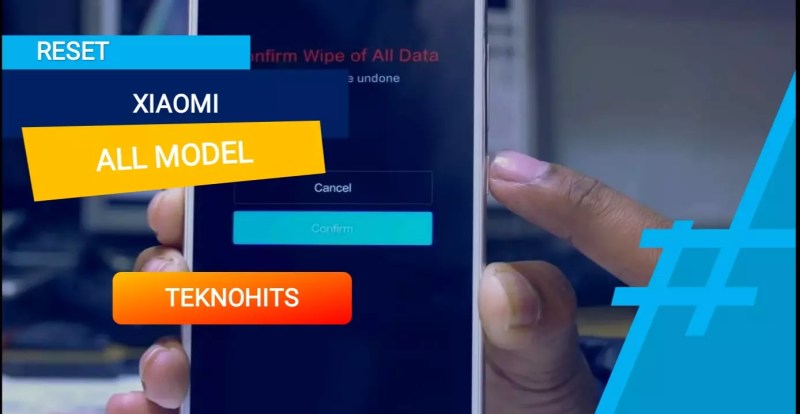
Sebelum memulai proses instalasi ulang, penting untuk melakukan beberapa langkah persiapan penting untuk memastikan proses berjalan lancar dan data Anda tetap aman.
Tindakan persiapan ini meliputi:
Cadangkan Data Anda
- Cadangkan semua data penting Anda, seperti foto, video, kontak, dan pesan, ke layanan penyimpanan cloud atau perangkat eksternal.
- Gunakan fitur pencadangan bawaan pada ponsel Xiaomi Anda atau aplikasi pihak ketiga yang andal.
Isi Daya Ponsel Anda
- Pastikan ponsel Anda terisi daya setidaknya 50% sebelum memulai proses instalasi ulang.
- Ini akan mencegah ponsel Anda mati selama proses berlangsung, yang dapat menyebabkan masalah.
Matikan Temukan Perangkat Saya
- Nonaktifkan fitur “Temukan Perangkat Saya” di pengaturan ponsel Anda.
- Ini akan mencegah ponsel Anda terkunci setelah instalasi ulang jika Anda lupa kata sandi Google Anda.
Metode Instalasi Ulang
Untuk instal ulang ponsel Xiaomi, terdapat beberapa metode yang dapat dipilih. Setiap metode memiliki langkah-langkah berbeda, baik menggunakan Mi Recovery maupun fastboot.
Melalui Mi Recovery
- Matikan ponsel Xiaomi Anda.
- Tekan dan tahan tombol Volume Atas dan tombol Daya secara bersamaan.
- Lepaskan tombol Daya saat logo Mi muncul, tetapi tetap tahan tombol Volume Atas.
- Gunakan tombol Volume untuk menavigasi dan tombol Daya untuk memilih opsi “Wipe Data”.
- Pilih “Wipe All Data” dan konfirmasi tindakan Anda.
- Setelah proses penghapusan selesai, pilih “Reboot” dan kemudian “Reboot to System”.
Melalui Fastboot
- Unduh dan instal ADB dan fastboot di komputer Anda.
- Aktifkan mode USB Debugging di ponsel Xiaomi Anda.
- Hubungkan ponsel Anda ke komputer menggunakan kabel USB.
- Buka jendela Command Prompt atau Terminal di komputer Anda.
- Ketik perintah berikut untuk mem-boot ponsel Anda ke mode fastboot:
adb reboot bootloader - Ketik perintah berikut untuk menghapus partisi data:
fastboot erase userdata - Ketik perintah berikut untuk mereboot ponsel Anda:
fastboot reboot
Pemulihan Data Setelah Instalasi Ulang
Setelah menginstal ulang ponsel Xiaomi Anda, Anda mungkin kehilangan data penting. Berikut adalah beberapa cara untuk memulihkan data tersebut:
Dari Cadangan
- Jika Anda telah membuat cadangan data Anda sebelum menginstal ulang, Anda dapat memulihkannya dari cadangan tersebut.
- Buka aplikasi “Pengaturan” di ponsel Anda dan ketuk “Cadangan dan Setel Ulang”.
- Ketuk “Cadangan Lokal” dan pilih cadangan yang ingin Anda pulihkan.
- Ketuk “Pulihkan” dan ikuti petunjuk di layar.
Menggunakan Perangkat Lunak Pihak Ketiga
- Jika Anda tidak memiliki cadangan, Anda dapat menggunakan perangkat lunak pihak ketiga untuk memulihkan data Anda.
- Ada banyak perangkat lunak pemulihan data yang tersedia, seperti Recuva, Dr.Fone, dan PhoneRescue.
- Ikuti petunjuk pada perangkat lunak untuk memulihkan data Anda.
Tips dan Pemecahan Masalah

Untuk memastikan proses instal ulang ponsel Xiaomi yang sukses, ikuti tips berikut:
- Cadangkan data penting sebelum memulai proses.
- Gunakan koneksi Wi-Fi yang stabil untuk mengunduh file ROM.
- Isi daya baterai ponsel hingga penuh atau setidaknya 60%.
- Baca instruksi instalasi dengan cermat sebelum melanjutkan.
- Pastikan Anda memiliki waktu yang cukup untuk menyelesaikan proses tanpa gangguan.
Masalah Umum dan Pemecahan Masalah
Saya mendapatkan kesalahan saat mencoba menginstal ROM.”
Pastikan Anda menggunakan file ROM yang benar untuk model ponsel Xiaomi Anda. Periksa kembali apakah Anda telah mengunduh file ROM dari sumber resmi.
Ponsel saya macet di logo Mi selama proses instalasi.”
Tunggu hingga 30 menit. Jika ponsel masih macet, coba matikan dan hidupkan kembali.
Saya kehilangan data setelah menginstal ulang ponsel saya.”
Pastikan Anda telah mencadangkan data Anda sebelum memulai proses instal ulang. Jika Anda tidak mencadangkan data, sayangnya data tersebut tidak dapat dipulihkan.
Kesimpulan
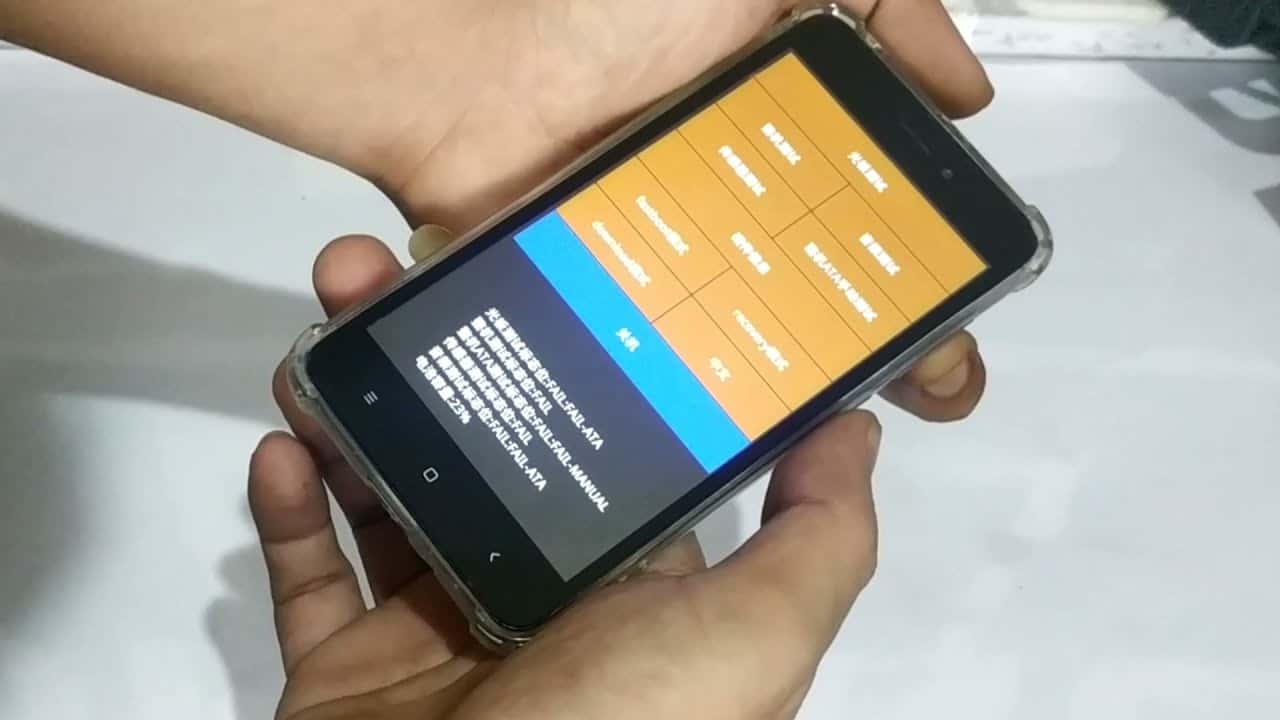
Menginstal ulang ponsel Xiaomi adalah langkah penting untuk menjaga kesehatan dan performa perangkat. Dengan mengikuti langkah-langkah yang diuraikan dalam artikel ini, Anda dapat memastikan proses instalasi ulang yang lancar dan berhasil.
Setelah instalasi ulang, disarankan untuk melakukan hal-hal berikut untuk menjaga kesehatan ponsel Anda:
- Instal pembaruan sistem secara teratur untuk memperbaiki bug dan meningkatkan keamanan.
- Bersihkan cache dan data aplikasi secara berkala untuk membebaskan ruang dan meningkatkan kinerja.
- Gunakan aplikasi antivirus untuk melindungi ponsel Anda dari malware dan ancaman lainnya.
- Hindari mengunduh aplikasi dari sumber yang tidak dikenal, karena dapat membahayakan perangkat Anda.
- Cadangkan data Anda secara teratur untuk mencegah kehilangan data jika terjadi kesalahan.